FVTT(オンセ工房)でD&D公式シナリオのマップを爆速で準備する方法
はじめに
全国100万人のDM(ダンジョンマスター)の皆さん、いかがお過ごしでしょうか。初めましての方は初めまして。又宮というものです。今年の夏ごろからD&Dを遊ぶようになりました。
今回は自分の備忘録を兼ねて、TRPGのオンラインセッションツール『FVTT(オンセ工房)(以下、FVTT)』を使った公式シナリオのマップ準備方法を書きたいと思います。
FVTTについて
FVTTは有償のTRPGのオンラインセッションツールです。ツール紹介についてはこちら(https://foundryvtt.wiki/ja/home)から。もとは英語ですが、有志による日本語対応もバッチリ。視界のマスク機能、ライティング機能なども標準搭載しているすっごいツールです。
さらに、有志によって作成されたMODを導入すると、他のオンラインセッションツールでは困難なプレイ体験を実現することも可能です。中にはセッションの準備をぐっと簡単にしてくれるMODも。
今回はDDBImporterというMODと関係ソフトを使って、現在D&DBeyondで無料公開されている公式シナリオ「ファンデルヴァーの失われた鉱山」のマップを爆速でセッティングしたいと思います(もちろん壁とライトつき!)。
必要なもの
FVTT本体
本記事においてはv10で実施しますが、v9以前でも基本的には問題ないと思います。たぶん。
(2023/10/8追記)v11でもいけました。DDB Importer
FVTTのMOD。今回の主役その1。D&DBeyondから諸々のデータを取り込む。DDB-Importer Chrome Extension
D&D Beyondへの接続情報を取得するためのChrome拡張機能。DDB Adventure Muncher
今回の主役その2。D&D Beyondから各種ファイルをダウンロードするためのアプリ。
実施手順
D&D Beyondのアカウント作成
以下のリンクからD&DBeyondにアクセスし、右上のSignUpからアカウントを作成しましょう。ある人は次へ。
DDB Importerの導入
FVTTを起動し、セットアップ画面のモジュールインストール画面から「D&D」と検索して「D&D Beyond Importer」をインストールしましょう。
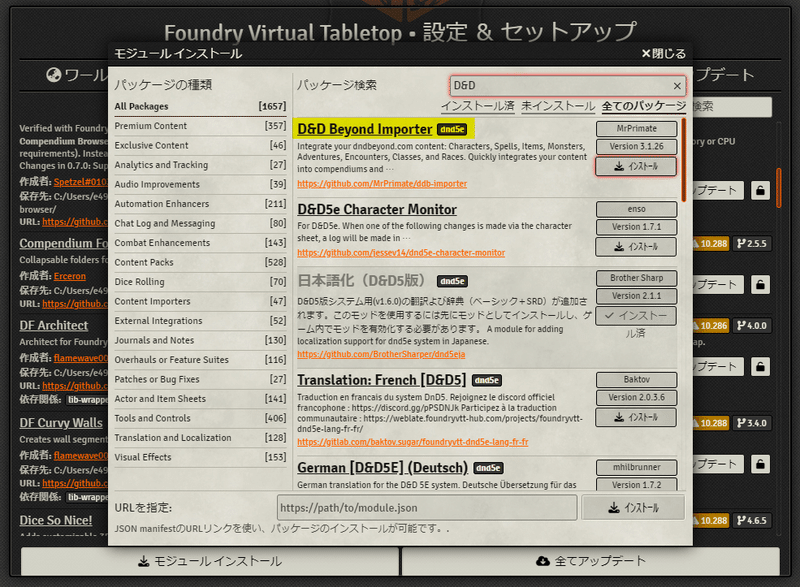
適当なワールドを作成し、作成したワールドを起動しましょう。
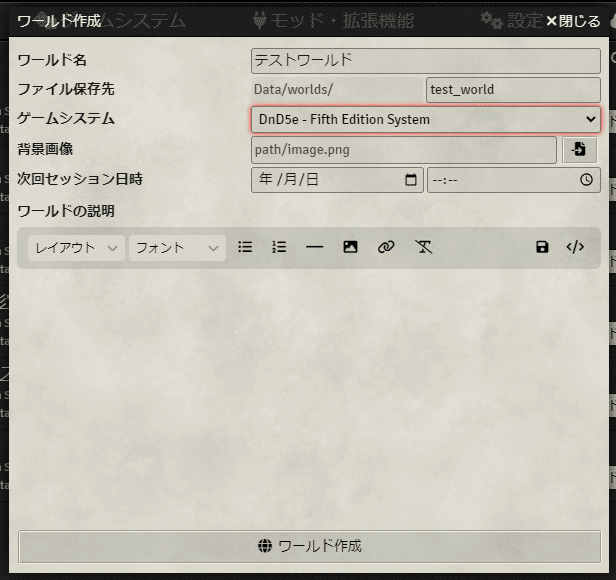
設定タブ>モジュールの管理 を選択し、D&D Beyond Importerにチェックを入れて有効にしてください。

DDB-Importer Chrome Extensionの導入
以下リンクからddb-importer-chrome.zipをDL
https://github.com/MrPrimate/ddb-importer-chrome/releases
解凍して拡張機能をChromeへインストール(やり方は以下リンク参照)
D&DBeyondのCookieを取得
拡張機能を有効化してD&DBeyondのサイトへアクセス。
拡張機能のアイコンをクリックすると「Get Cookie!」というボタンが表示されるのでクリック。押しても特になにもないように見えますが、クリップボードに必要情報がコピーされているので次の項目へ進んでOKです。
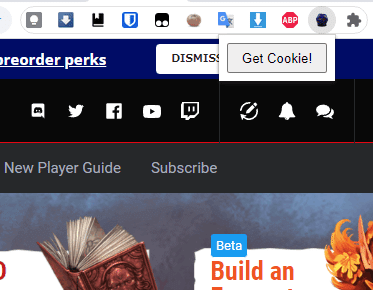
DDB ImporterへCookie情報を登録
FVTTの画面に戻り、
設定タブ>設定>D&D Beyond Importer>Core setupを選択。

設定画面からDDBImporterの設定を開き、「A Cobalt Cookie」の欄に貼り付けしてCheck Cobalt Cookie ボタンを押下。
Success!の文字が表示されればOK。

DDBImporterでConfigファイルを作成
辞書タブからDDB Muncherボタンを押下。
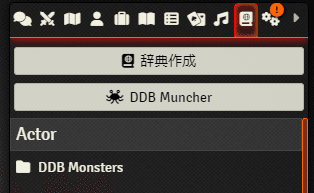
画面中段のAdventureをクリックし、「Generate Adventure~」ボタンを押下して設定ファイル(adventure-config.json)を作成します。
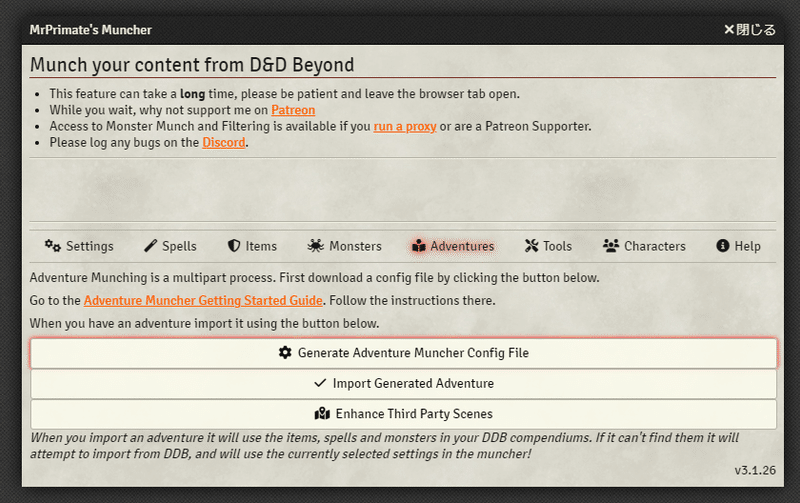
DDB Adventure Muncherをインストールし、D&DBeyondからシナリオをダウンロード
DDB Adventure Muncherを以下リンクからインストール
https://github.com/MrPrimate/ddb-adventure-muncher/releases/tag/v1.4.6
「Load config file」ボタンから、先程作成した設定ファイルを読み込み。「Config loaded!」が表示されればOK。

「Select output location」から任意の保存場所を、「Select Book」から「Lost Mine of Phandelver」を選択後、下部のチェックボックスは特に触らずに「Generate!」ボタンを押下。
「Successfully~」が表示されたら完了。

DDBImporterで読み込み
辞書タブ>DDB Muncherボタンを押下。
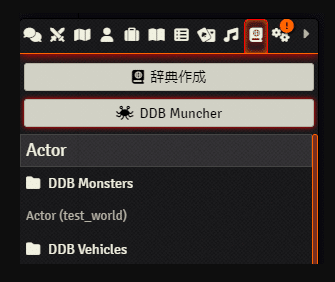
「Import Generated Adventure」ボタンを押下し、先程ダウンロードしたシナリオファイル(lmop.fvttadv)を選択しましょう。
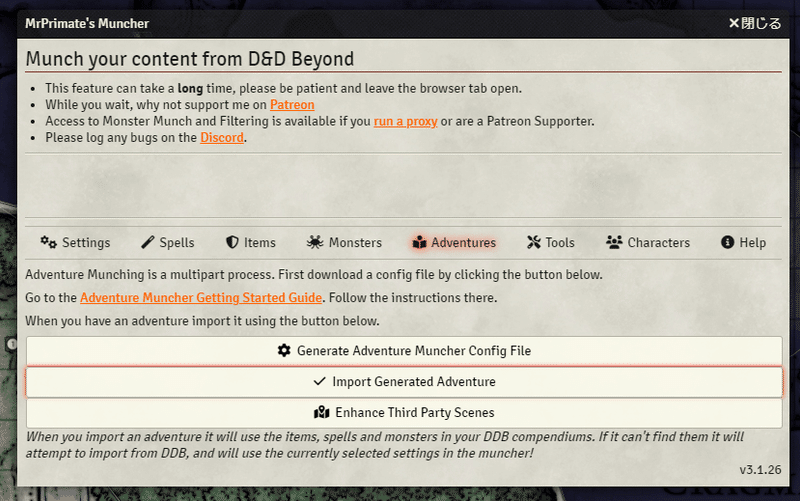
数十秒程度の読み込み後、でかでかと「Lost Mine of Phandelver」のウインドウが表示されれば完了です!
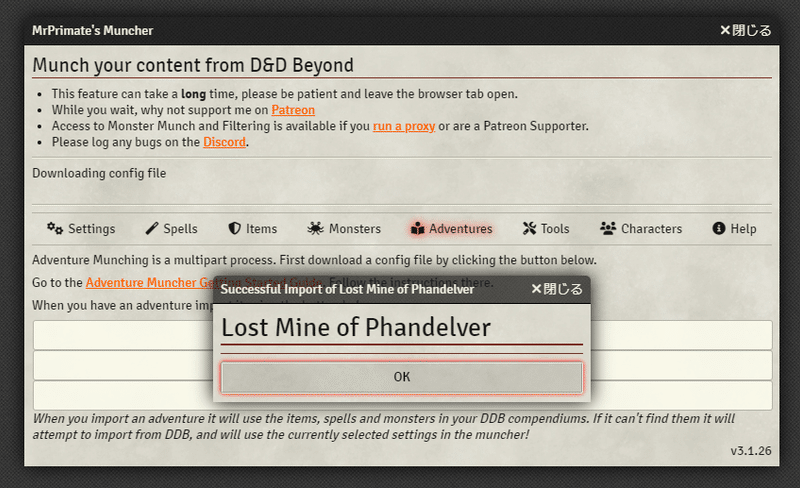
完成!
シーンタブを開くとそこには各種マップが!
(ネタバレ防止のため一部以外モザイクを掛けています)
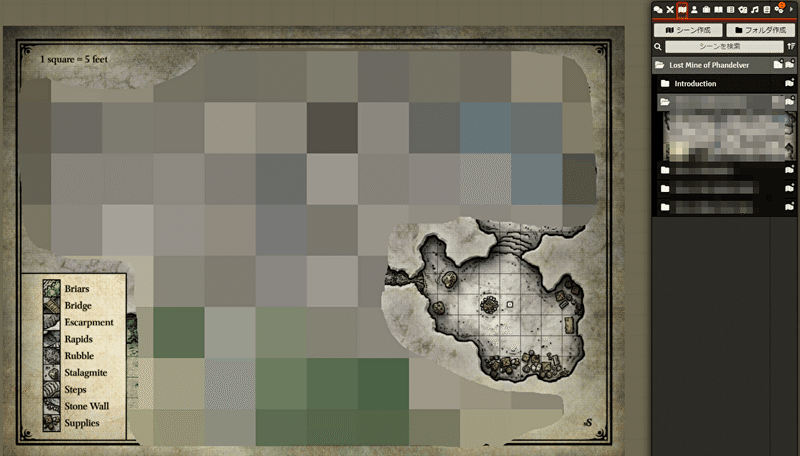
壁も!

ライトも!(焚き火や松明はアニメーション付き!)

また、資料タブを開くと(英語ですが)シナリオも読み込まれています!最高!
(章ごとにフォルダ分けされた状態でシナリオが保存されています)

おわりに
今回は無料公開のシナリオを使って実施しましたが、D&DBeyondでシナリオを購入すれば同様の方法でマップを準備することが可能です!
なお、壁やライト設定等は有志によって行われていますので、販売されて日の浅いシナリオは壁やライトなどの環境設定が行われていない場合があります。
環境設定の進捗状況については、以下サイトから確認できますので、ご参照ください。
以上、FVTTを用いた公式シナリオのマップ準備紹介でした!皆もFVTTでD&D、やろう!
